Cómo cambiar su nombre para mostrar en Twitter

A diferencia de Facebook, Twitter nunca ha insistido en que las personas utilicen sus nombres reales. De hecho, hay una larga tradición de personas que cambian sus nombres a una broma o juego de palabras porque es Navidad o Halloween, o simplemente por ninguna razón.
Esta semana, la mitad del personal de How-To Geek cambió su nombre a Justin Pot, solo para molestar al verdadero Justin Pot. Incluso el mismo Geek se involucró en el acto.
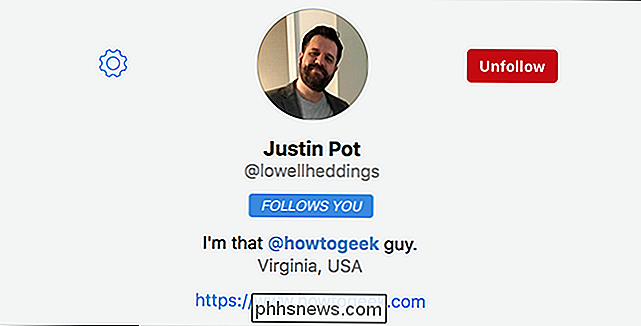
Así que veamos cómo cambiar su nombre en Twitter para que pueda participar en horribles bromas colectivas (o cambiarlo por cualquier otra razón mucho mejor).
Iniciar sesión a Twitter y diríjase a su página de perfil.
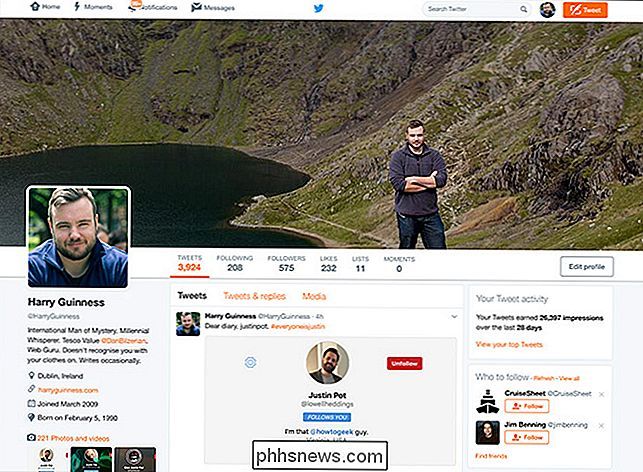
Haga clic en el botón de la esquina superior derecha donde dice Editar perfil.
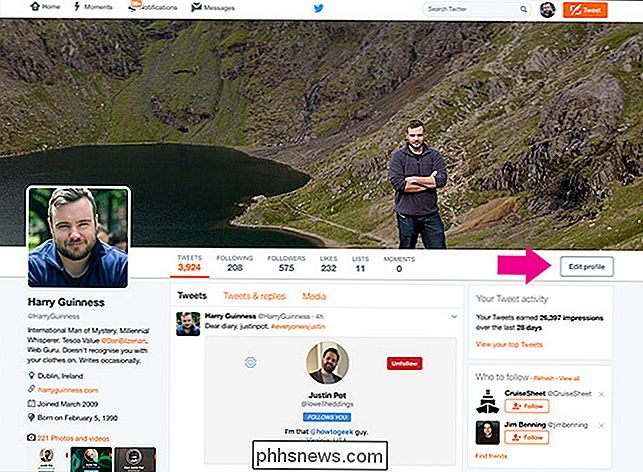
Seleccione el cuadro de texto con su nombre.
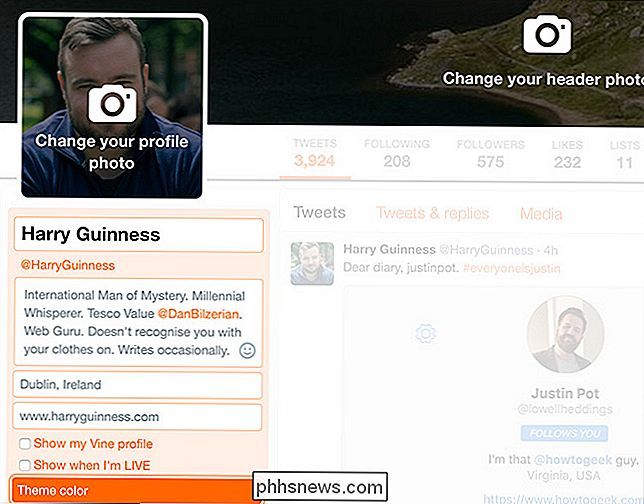
Ingrese uno nuevo.
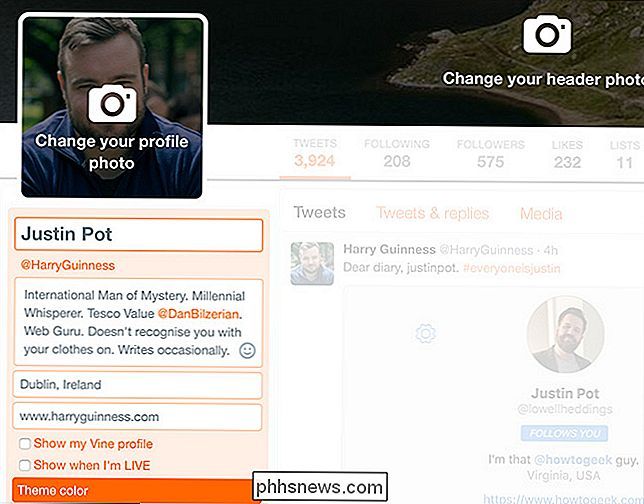
Haga clic en Guardar cambios .
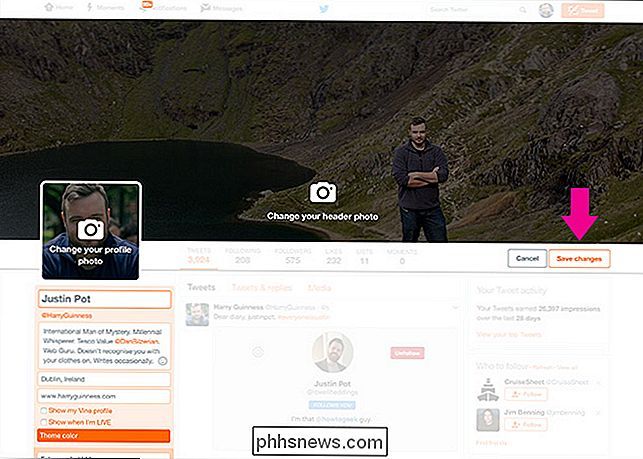
Su perfil se actualizará.
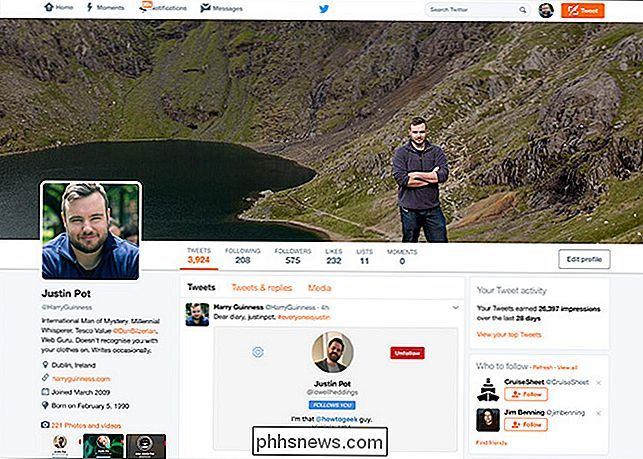
Y eso es todo. A partir de ahora, las personas verán tu nombre de Twitter como lo que quieras que sea, pero tu identificador @ no cambiará, solo el nombre que se muestra junto a él.

Cómo ver y borrar tu historial de Google Maps en Android y iPhone
Si eres como yo, usas Google Maps mucho . Lo que pasa es que mantiene un historial detallado de todos los lugares donde has estado, independientemente de si has usado navegación o no. Aquí se explica cómo eliminar esos datos. RELACIONADO: Cómo deshabilitar las notificaciones de tráfico de Android Maps mantiene su historial de viaje en un par de lugares diferentes: "Su línea de tiempo" e "Historial de mapas".

La guía definitiva para cambiar su servidor DNS
Hay muchas razones por las que podría querer usar un servidor DNS de terceros, desde controles parentales y funciones de seguridad hasta mejoras de velocidad y confiabilidad. Puede cambiar el servidor DNS para toda su red doméstica en su enrutador, o configurarlo individualmente en una PC, Mac, iPhone, iPad, dispositivo Android, Chromebook u otros muchos dispositivos.



